Ajouter le menu Démarrer de Windows 7 et démarrer Orb à Windows 8 avec StartMenu 8
Lorsque j'ai commencé à utiliser Windows 8, cela semblait tout simplement génial. Les applications d'interface utilisateur modernes, l'explorateur de fichiers basé sur un ruban, l'expérience utilisateur plus rapide et un tout nouvel écran de démarrage, tous avait fière allure, jusqu'à ce que je trouve que l'écran de démarrage groovy a remplacé le menu Démarrer plus attachant, que j'ai utilisé à. Avec une telle demande de menu Démarrer pour Windows 8, nous rencontrons de temps en temps un clone du menu Démarrer pour Windows 8. Départ8 de Stardock est, de loin, le meilleur menu Démarrer que nous avons trouvé pour Windows 8. Il est livré avec un Start Orb personnalisable et s'intègre parfaitement avec la nouvelle interface utilisateur moderne de Windows 8. Start8 était gratuit lors de son premier lancement, mais malheureusement, il est maintenant disponible en tant que shareware et coûte 4,99 $. Si vous recherchez un menu Démarrer gratuit pour Windows 8, indiquez jeObit Menu Démarrer 8 un coup de feu. Il ajoute un menu de démarrage de type Windows 7 à Windows 8. À partir de maintenant (et semble toujours l'être), l'application est disponible gratuitement et fonctionne sans aucun problème.
Le menu Démarrer 8 ajoute le menu Démarrer exactement là où il devrait et ressemble à celui de Windows 7. Les programmes épinglés et récents apparaissent à le côté gauche, et vous pouvez cliquer avec le bouton droit sur l'application pour Épinglez-le dans la barre des tâches ou Le menu Démarrer, Exécuter en tant qu'administrateur, et accès Propriétés panneau. le Fermer et les options d'alimentation (Veille, redémarrage, verrouillage, déconnexion, Changer d'utilisateur) sont également disponible en bas à droite. En cliquant Tous les programmes diapositives dans le menu des applications utilisateur et système telles que Outils d'administration, démarrage, accessoires Windows etc.
Vous pouvez activer StartMenu8 en cliquant sur Start Orb ou en appuyant sur la touche Win de votre clavier. Par défaut, appuyer sur la touche Win dans Windows 8 ouvre l'écran de démarrage, car cette application remplace cette fonctionnalité, donc l'écran de démarrage est accessible pour maintenir la touche Win pendant environ 2 secondes.
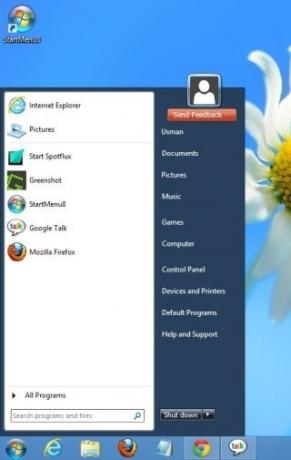
Il prend également en charge Démarrer la recherche et vous pouvez rechercher des fichiers et des programmes disponibles sur votre PC. Malheureusement, il ne vous permet pas d'accéder aux applications du Windows Store. Cependant, vous pouvez ouvrir le Windows Store pour installer et mettre à jour les applications du Windows Store.
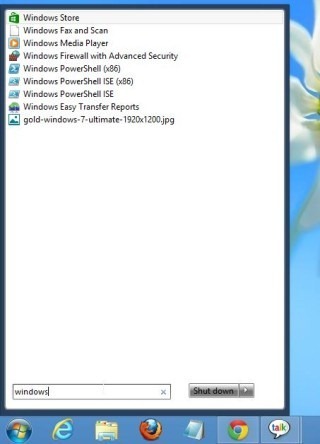
La tuile Début (une tuile qui apparaît dans le coin inférieur gauche de l'écran) est accessible, mais il masque l'orbe de démarrage, ce qui rend difficile l'accès au menu Démarrer.
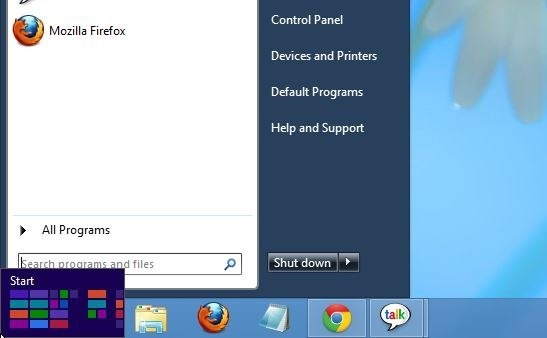
Dans l'ensemble, le menu Démarrer 8 est une belle application qui fait parfaitement le travail d'ajout du menu Démarrer ainsi que de Start Orb à Windows 8. Les tests ont été effectués sur Windows 8 64 bits.
Mise à jour: IObit a mis à jour le menu Démarrer 8, qui offre désormais aux utilisateurs une tonne de nouvelles options de personnalisation, un raccourci clavier pour ouvrir l'écran de démarrage en cas de besoin, ainsi qu'une nouvelle interface utilisateur alternative qui correspond à Windows 8 moderne UI.
Auparavant, l'application n'avait aucun paramètre, et l'installation du logiciel vous donnerait simplement un menu Démarrer simple. Maintenant, si vous cliquez avec le bouton droit sur l'Orbe de démarrage, vous pouvez accéder au menu Paramètres, choisir de basculer vers Metro (ouvrir l'écran de démarrage), ouvrir l'Explorateur de fichiers ou accéder à la boîte de dialogue Exécuter.

Les paramètres de l'application sont regroupés en 4 onglets: Paramètres généraux, bouton Démarrer, menu et interface utilisateur. Les paramètres généraux vous permettent de choisir si vous souhaitez ignorer l'écran de démarrage au démarrage de Windows, désactiver les coins chauds et Metro Sidebar, et spécifiez les raccourcis clavier pour accéder rapidement aux paramètres, basculez vers l'écran de démarrage ou ouvrez la boîte de dialogue Exécuter boîte.

L'onglet Bouton Démarrer vous permet de choisir une icône différente pour le bouton Démarrer. Il y a 6 boutons disponibles par défaut, tandis que le choix de l'option "Skins plus fantastiques" vous amène à une page Web expliquant le processus de définition d'une image comme bouton Démarrer.

Vous pouvez spécifier la façon dont les éléments doivent être répertoriés dans le menu Démarrer. L'onglet Menu vous permet de définir différents éléments, notamment les outils d'administration, les documents, le panneau de configuration, les périphériques et imprimantes, les favoris, le réseau, les éléments récents, etc. sous forme de liens, de menus ou de les masquer.

L'onglet Interface utilisateur a des options pour choisir une langue par défaut, changer la taille de la police et personnaliser l'avatar pour afficher votre image préférée.

De plus, vous pouvez basculer l'habillage du menu Démarrer entre l'interface utilisateur de style Windows 7 et Windows 8, sélectionner un action par défaut pour le bouton d'alimentation et spécifiez un critère de tri pour la liste des programmes fréquemment utilisés.

L'habillage de Windows 7 pour le menu Démarrer est désormais livré avec un effet de transparence de type Aero Glass qui le fait ressembler beaucoup plus au menu Démarrer de Windows 7 d'origine.
Télécharger le menu Démarrer 8
Chercher
Messages Récents
Basculer vers un nouvel arrière-plan du bureau à l'aide d'un raccourci clavier sous Windows 7 et 8
Les thèmes de Windows 7 et Windows 8 contiennent généralement un ce...
WiNToBootic: Faites glisser et déposez l'image ISO pour créer un disque de démarrage Windows / USB
Avant que l'utilisation de lecteurs flash USB pour installer Window...
Aligner: Ajuster la position horizontale et verticale du papier peint du bureau
L'une des façons instantanées de donner un coup de jeune à votre bu...



